Optionen zum Anzeigen von Antworten auf Google Formulare
- Zusammenfassung der Antworten anzeigen
- Antworten nach Frage anzeigen
- Antworten nach Personen anzeigen
- Antworten in einem Google Sheet anzeigen
Sie haben sich die Mühe gemacht, ein Google-Formular zu erstellen, das die Empfänger ausfüllen können und Sie haben es an sie verschickt. Jetzt möchten Sie sehen, wie die Leute darauf geantwortet haben. Aber wie können Sie die Antworten in Google Formulare sehen? Und wie verwandeln Sie die Umfrageantworten in verwertbare Daten?
Google Formulare bietet verschiedene Methoden zur Anzeige von Beantwortungsdaten. In diesem Artikel werden vier Methoden zur Anzeige von Beantwortungsdaten, die Organisation dieser Daten und eine Alternative zu Google Formulare vorgestellt, die Ihre Datenerfassung und -analyse weiter verbessern könnte.
Zusammenfassung der Antworten
Um die Antworten zu Ihrem Formular anzuzeigen, öffnen Sie das Formular und klicken Sie auf die Registerkarte Antworten. Die Standardansicht ist die Registerkarte Zusammenfassung, die Ihnen einen Überblick über alle Antworten gibt. Die Antworten auf Multiple-Choice-Fragen werden als Tortendiagramm angezeigt.
Wenn Sie beispielsweise eine Frage wie “Was ist Ihre Lieblingsfarbe?” stellen, zeigt Ihnen die Registerkarte Zusammenfassung den Prozentsatz der Befragten, die die einzelnen Optionen ausgewählt haben.
Antworten nach Frage
Die Registerkarte Frage in Google Formulare zeigt eine zusammenfassende Zählung aller Antworten auf eine bestimmte Frage.
Diese Ansicht kann hilfreich sein, wenn Sie nach Daten suchen, die sich überschneiden. Wenn Sie zum Beispiel nach der Verfügbarkeit von Terminen fragen und 20 Antworten 15:30 Uhr und nur zwei Antworten 16:00 Uhr verlangen, können Sie diese beiden Personen fragen, ob sie 16:00 Uhr einhalten können.
Antworten nach Personen
Die Registerkarte Einzelansicht zeigt die Antworten der einzelnen Befragten auf Ihr Formular. Standardmäßig wird nicht angezeigt, wer die Person ist. Sie können dieses Problem lösen, indem Sie ein Namensfeld hinzufügen oder einen anderen eindeutigen Identifikator zuweisen.
Sie können das Formular auch so einstellen, dass die E-Mail-Adressen der Befragten auf der Registerkarte Einstellungen unter Antworten automatisch erfasst werden, indem Sie eine Option unter E-Mail-Adressen erfassen auswählen.
Die Anzeige der Antworten nach Personen ist nützlich, wenn Sie Registrierungsformulare oder Quizfragen mit Google Formulare erstellen, bei denen die Anzeige der Daten nach Personen eine ideale Möglichkeit zur Analyse der Daten ist.
Wie Sie Antworten in einer Google Tabelle anzeigen
Um Beantwortungen in Google Tabellen anzuzeigen, navigieren Sie zur Registerkarte Beantwortungen und klicken Sie dann neben dem Google Tabellen-Symbol auf Mit Google Tabellen verknüpfen. Auf diese Weise können Sie alle Ihre Daten aus jedem Feld in einer Umgebung anzeigen.
Sobald Ihre Antworten in ein Google Tabellenblatt eingegeben wurden, können Sie die Daten nach Belieben bearbeiten, z. B. durch Erstellen von Diagrammen und Pivot-Tabellen oder durch Sortieren der Daten nach einer beliebigen Spaltenüberschrift, die Sie auswählen. Wenn jemand später neue Antworten in das Formular einträgt, aktualisiert Google das Blatt automatisch mit den neuen Antworten.
Gründe für das Herunterladen von Antworten als CSV-Datei
Eine weitere Funktion der Registerkarte Antworten ist die Möglichkeit, alle Formularantworten in eine CSV-Datei (durch Kommata getrennte Werte) herunterzuladen. Dies ist hilfreich, wenn Sie Ihre Antworten an einen anderen Ort senden müssen, z. B. per FTP oder E-Mail.
CSV ist ein einfaches Textdateiformat, bei dem die Daten für jeden Befragten durch Kommas getrennt sind. Da es sich bei CSV-Dateien um Text handelt, ist es einfach, eine CSV-Datei zu komprimieren und sie an einen anderen Ort zu senden. CSV-Dateien lassen sich auch leicht in Tabellenformate wie Microsoft Excel konvertieren, um die Daten weiter zu bearbeiten.
Eine Alternative zu Google Formulare
Jotform ist eine großartige Alternative zu Google Formulare, mit der Sie schnell Formulare erstellen und in über 100 Drittanbieteranwendungen integrieren können. Außerdem bietet es mehr als 10.000 vorgefertigte Formularvorlagen, die Sie genau an Ihre Bedürfnisse anpassen können.
Auch das Anzeigen Ihrer Antworten ist mit Jotform Tabellen ein Kinderspiel. Sie können die Tabelle selbst anzeigen, die einem Tabellenformat ähnelt. Wenn Sie mit der Maus über eine Zeile fahren und auf den Button Anzeigen klicken, können Sie eine Kartenzusammenfassung des jeweiligen Datensatzes anzeigen.
Alle Übermittlungen an ein Jotform-Formular werden automatisch in die Jotform-Tabellen eingefügt. Sie können auch Registerkarten anpassen, um verschiedene Ansichten der Daten neben Ihren Antworttabellen hinzuzufügen, so dass Sie Rohdaten zu den Antworten und umsetzbare Berichte leicht an einem Ort anzeigen können. Mit Registerkarten können Sie Ihre Daten auch als Tabelle, Karte oder Kalender anzeigen.
Jotform Tabellen bietet Ihnen drei Download-Optionen für Ihre Daten: Excel, CSV oder PDF. Die Tabellen können auch gemeinsam genutzt werden – Sie können einen Link freigeben, über den andere Betrachter entsprechend den von Ihnen festgelegten Berechtigungen Zugriff auf Ihre Tabelle erhalten. Sie können die Tabellendaten auch nach Antwort-ID, E-Mail oder anderen benutzerdefinierten Feldern sortieren und filtern.
Es gibt zahlreiche Anwendungsfälle für Jotform Tabellen, die nur an der Oberfläche der Möglichkeiten dieses Tools kratzen.
Zwei leistungsstarke Tools
Google Formulare – kombiniert mit Google Tabellen- ist ein großartiges Tool für die Erfassung und Anzeige von Daten. Jotform ist ein leistungsstarkes Tool, das diese Möglichkeiten erweitert und dem Nutzer eine größere Kontrolle über die Formate für den Datendownload, die Berichterstattung und die Anpassung der Registerkarten bietet.
Diese Tools können auch zusammenarbeiten, da Sie Daten aus jedem Tool extrahieren und in das andere importieren können. Jotform bietet sogar eine direkte Google Tabellen-Integration, so dass Sie Ihre Jotform-Antwort automatisch an Google Tabellen senden können. Durch die Nutzung dieser beiden leistungsstarken Plattformen können Nutzer die Datenerfassung optimieren und in nur wenigen Schritten zur Datenorganisation und -visualisierung übergehen.
Foto von Eliott Reyna auf Unsplash






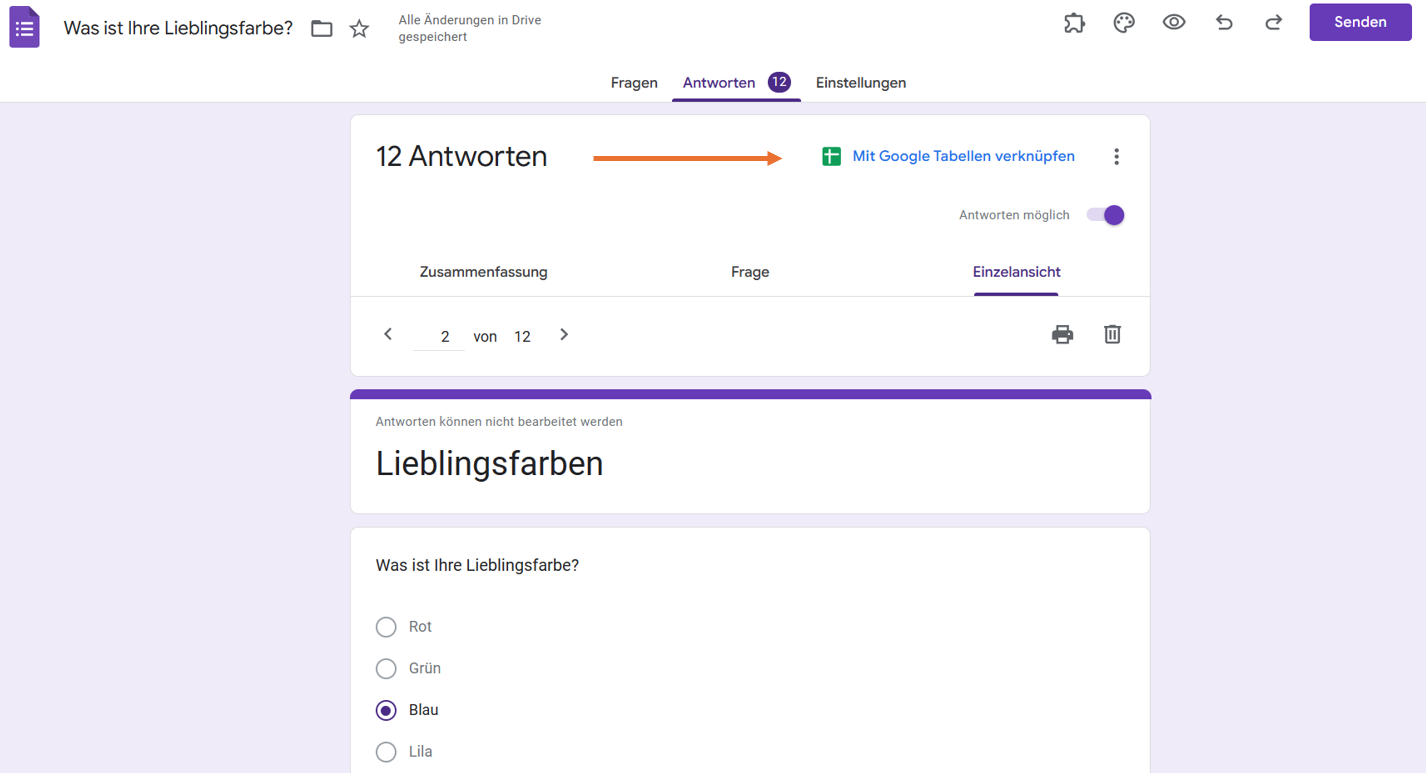





































































Kommentar abschicken: